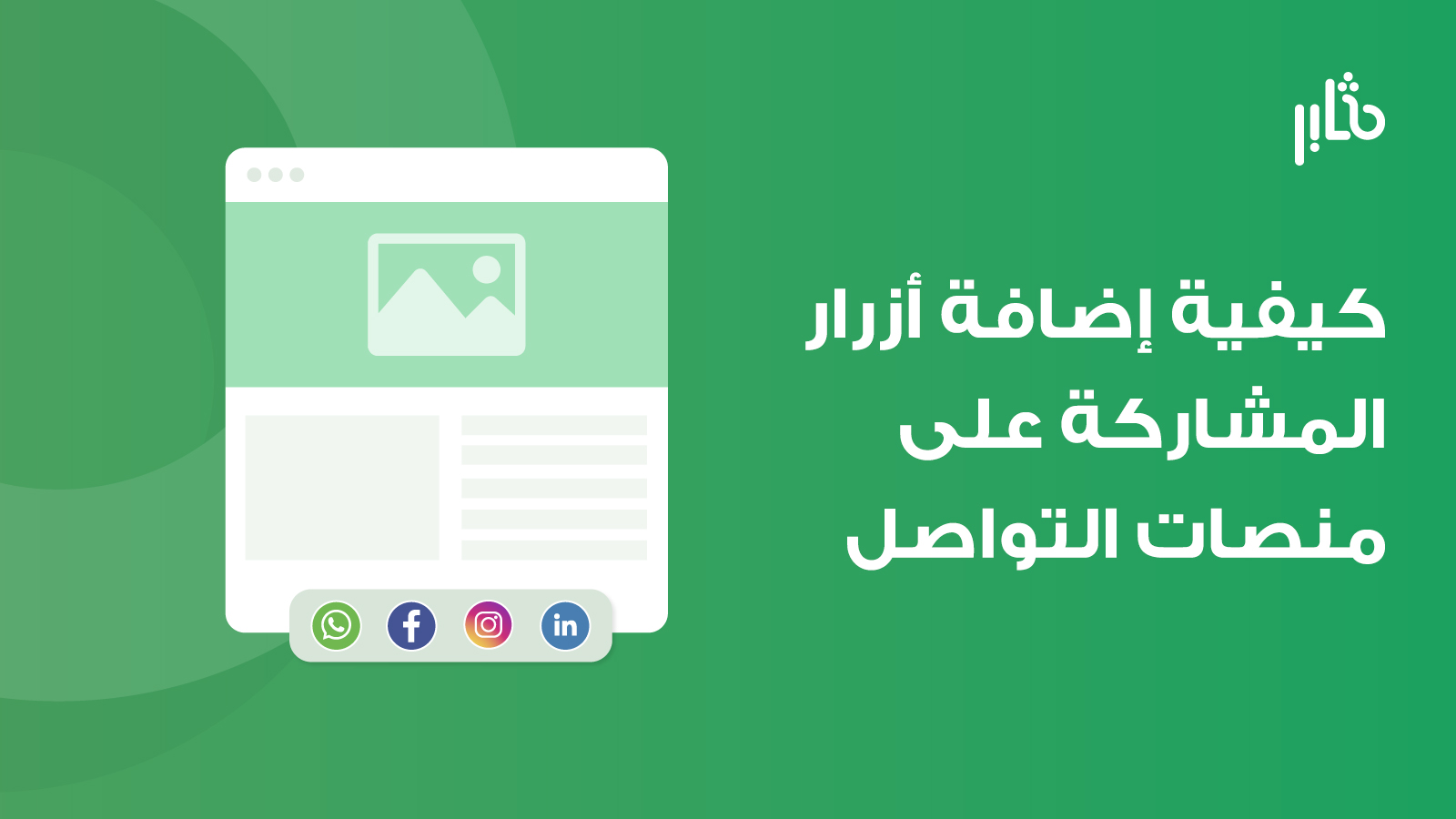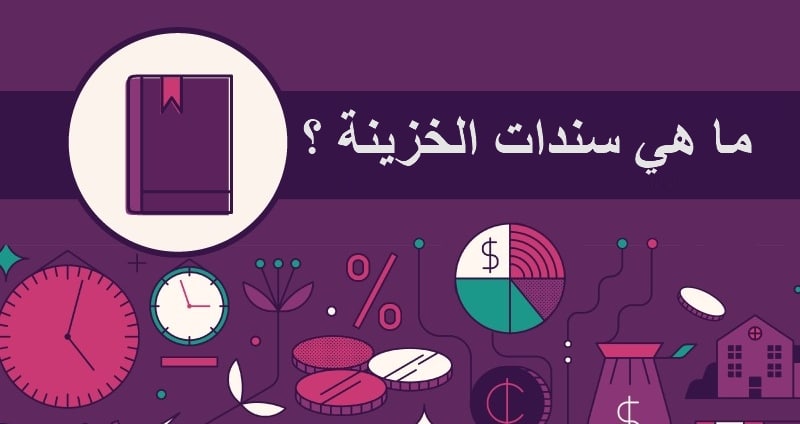كثير من أصحاب المدونات والمواقع على ووردبريس يكتبون مقالات ممتازة. لكن المشكلة أن هذه المقالات تظل محصورة داخل الموقع وتعتمد على مصدر زيارات واحد. إذ لا يُشجَّع الزائر على مشاركتها عبر وسائل التواصل الاجتماعي ليستفيد الكاتب من شريحة جمهور أوسع بشكل مجاني.
لذلك أحرص دائمًا على إضافة أزرار المشاركة على وسائل التواصل الاجتماعي في مواقع عملائي. فهي تُسهل نشر المقالات وتُسرّع انتشارها. في هذا المقال أشارك تجربتي الكاملة في إضافة هذه الأزرار إلى أحد مشاريع ووردبريس التي أعمل عليها حديثًا. مع شرح تفصيلي لطريقة تفعيلها على منصات مثل فيسبوك وتويتر ولينكدإن وغيرها.
تفعيل أزرار المشاركة بوسائل التواصل
توجد العديد من الإضافات على ووردبريس المخصصة لإنشاء أزرار المشاركة على وسائل التواصل الاجتماعي. لكن بعد تجربة ومقارنة عدة إضافات. فضلت الاعتماد على إضافة Sassy Social Share.
تدعم تلك الإضافة جميع أيقونات شبكات التواصل المختلفة بشكل مجمع. فلا حاجة لاستخدام إضافة منفصلة لكل شبكة. كما تتميز بسهولة تخصيصها مع إتاحة أكثر من طريقة للعرض. إضافةً إلى إمكانية توزيعها داخل الصفحات والمقالات والمنتجات بسهولة لتكون بارزة أمام الزوار.
تثبيت إضافة Sassy Social Share على ووردبريس
في البداية انتقلتُ إلى متجر إضافات ووردبريس عبر تبويب "إضافات" ثم "أضف إضافة جديدة". ثم بحثتُ عن إضافة Sassy Social Share. وثبتتها على الموقع عبر الضغط على زر Install Now كما يظهر في الصورة التالية:
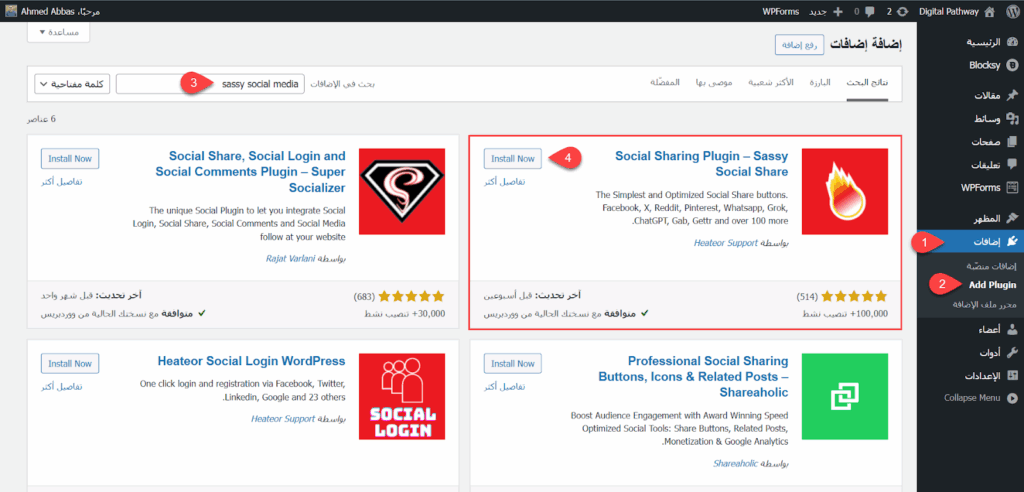
بعد ذلك انتظرتُ حتى اكتمل التثبيت بنجاح. ثم ضغطتُ على زر Activate لتفعيل الإضافة على الموقع. وبذلك أصبحت جاهزة للاستخدام.
تخصيص مظهر أيقونات التواصل الإجتماعي
الآن نبدأ بتخصيص مظهر الأيقونات داخل صفحات المتجر. لذلك نتوجه إلى مسار: Sassy Social Share >> Sassy Social Share من قائمة ووردبريس الجانبية.
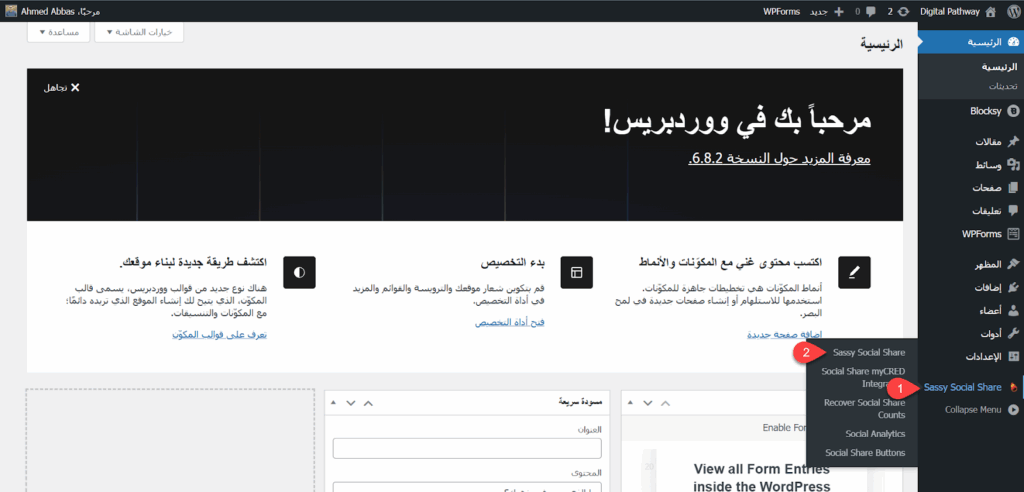
ستتوجه إلى لوحة إعدادات الأيقونات على ووردبريس، انتقل إلى تبويب Theme Selection من القائمة العلوية ثم خصص مظهر الأيقونات بما يتناسب مع طريقة العرض المناسب من حيث شكل العرض، الحجم، الإطارات، القطر الخارجي، الألوان، الهوامش، وما إلى ذلك.
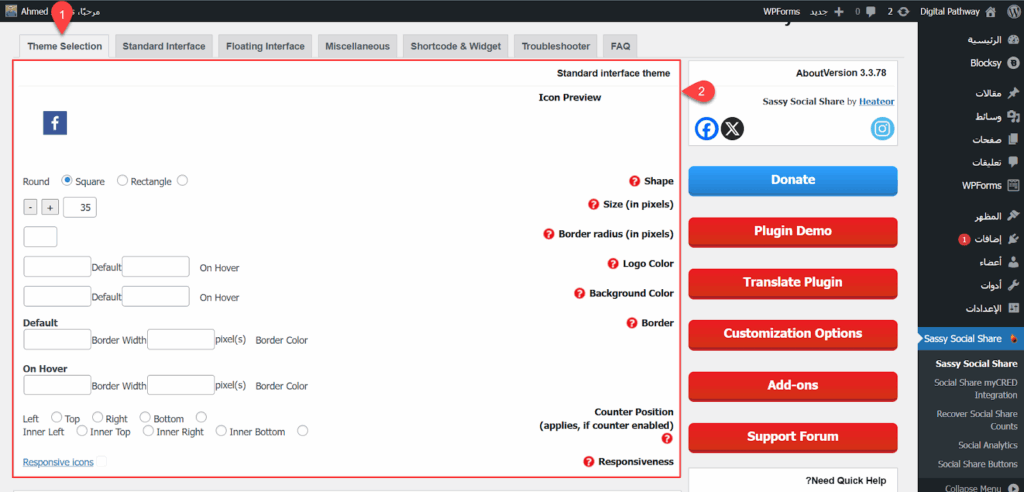
بعد ذلك انتقل إلى قسم Floating interface theme للتعديل على نفس الإعدادات لكن لأيقونات التواصل الإجتماعي التي ستظهر في الشريط الجانبي للموقع. أخيرًا بعد الإنتهاء، أضغط على زر "Save Changes" لحفظ وتطبيق التعديلات على موقعك.
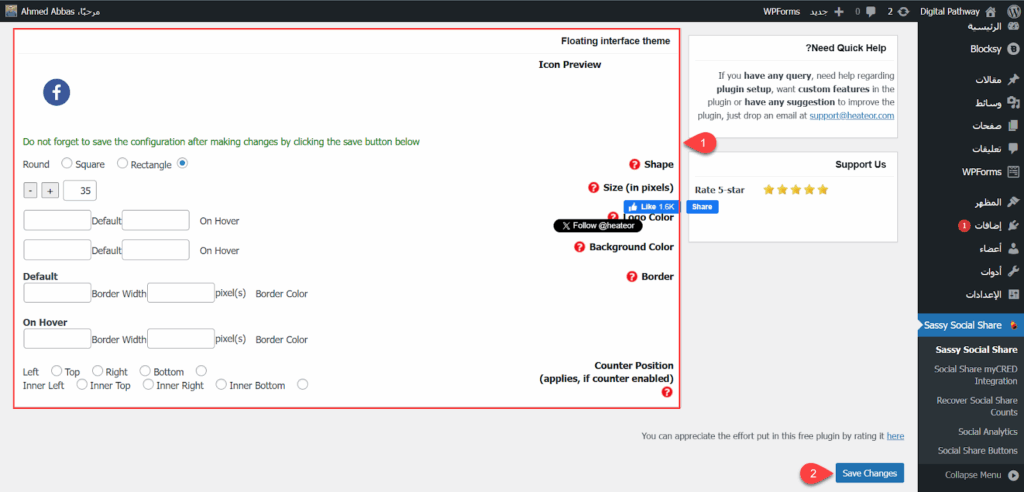
ضبط تفضيلات أيقونات التواصل الإجتماعي
في هذه الخطوة نحتاج إلى تحديد موضع عرض أيقونات التواصل الاجتماعي على الموقع، بالإضافة إلى اختيار شبكات التواصل المطلوب ظهورها في قسم المشاركة. لذلك نتوجه إلى تبويب Standard Interfaces من القائمة العلوية، ثم نتبع الخطوات التالية:
- نفعل خيار Enable Standard sharing interface حتى تظهر أيقونات التواصل الاجتماعي على الموقع.
- كتابة عنوان قسم المشاركة في تبويب Title، مع إمكانية تركه فارغًا والاكتفاء بالأيقونات فقط إذا أردت.
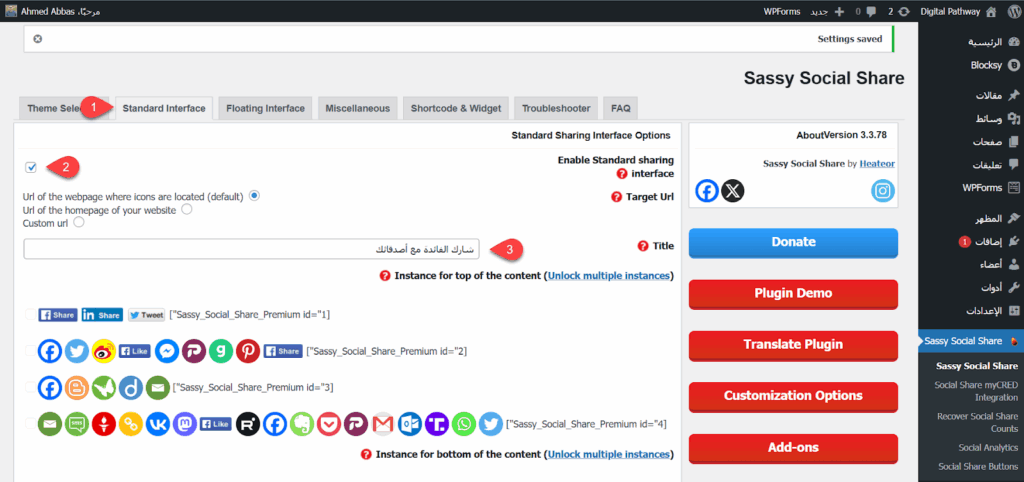
بعد ذلك ننتقل إلى قسم Rearrange Icons لتحديد شبكات التواصل الاجتماعي التي نرغب في عرضها داخل صفحات الموقع. ستجد جميع الخيارات متاحة مثل فيسبوك، تويتر، إنستغرام، بينتريست، لينكدإن وغيرها الكثير. كما ستجد أيضًا أيقونات مختصرة مثل: Share، Like، Recommend، Tweet وغيرها كما يظهر في الصورة التالية:
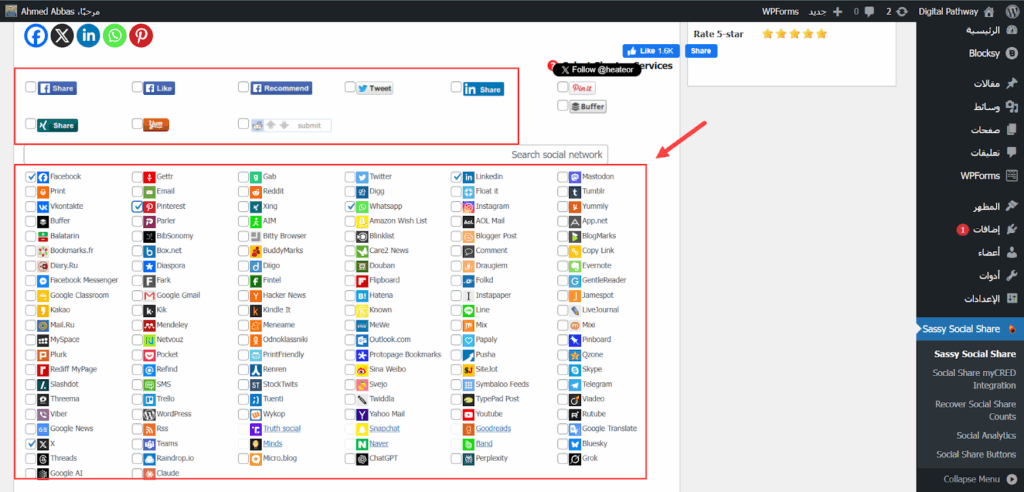
يجدر بالذكر أن ترتيب اختيار الأيقونات هو نفسه ترتيب ظهورها في قسم المشاركة على صفحات الموقع. بعد ذلك نحدد موضع عرض الأيقونات من خلال الخطوات الآتية:
- اختيار محاذاة الأيقونات المناسب من خيار Horizontal alignment، مثلًا Center ليظهر القسم في منتصف الصفحة.
- تحديد موقع ظهور الأيقونات من خيار Position with respect to content سواء في بداية المحتوى (Top of the content) أو في نهايته (Bottom of the content). في موقعي اخترت عرض قسم المشاركة في نهاية المقال، إذ يُعد ذلك أكثر منطقية بعد أن يطّلع الزائر على المقال كاملًا قبل مشاركته.
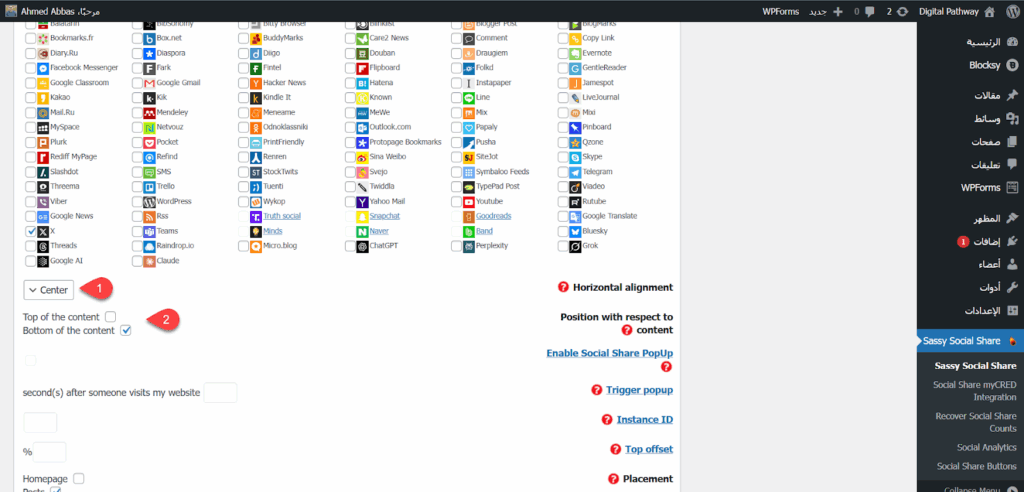
تحديد أماكن ظهور الأيقونات
نحدد أماكن ظهور الأيقونات على الموقع من خيار Placement. في موقعي اخترت عرضها في جميع الصفحات والمقالات. لذلك حدّدت الخيارات التالية:
- Posts.
- Pages.
كما يمكنك اختيار أي صفحات إضافية تناسب احتياجاتك. مثل صفحة المنتجات في المتاجر الإلكترونية أو صفحة المدونة الرئيسية. وغيرها كما هو موضح في الصورة التالية:
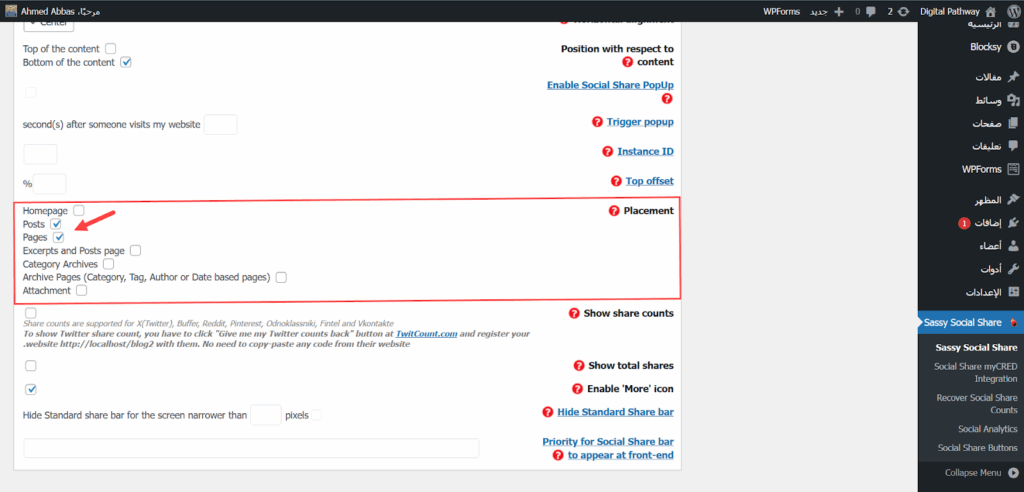
كذلك يمكن تفعيل خيار Show share counts لإظهار عدد مرات مشاركة المقال على وسائل التواصل الاجتماعي، لكن لا أوصي باستخدامه في المواقع الناشئة لأن عدد المشاركات قد يكون قليلًا مما لا يشجّع الزوار على التفاعل.
في موقعي أيضًا فضّلت تفعيل خيار Enable 'More' icon لإضافة زر "المزيد"، بحيث يتمكن الزائر من الضغط عليه لعرض باقي خيارات المشاركة المتاحة. وأخيرًا، بعد الانتهاء ضغطت على زر Save Changes لحفظ التعديلات وتطبيقها على الموقع.
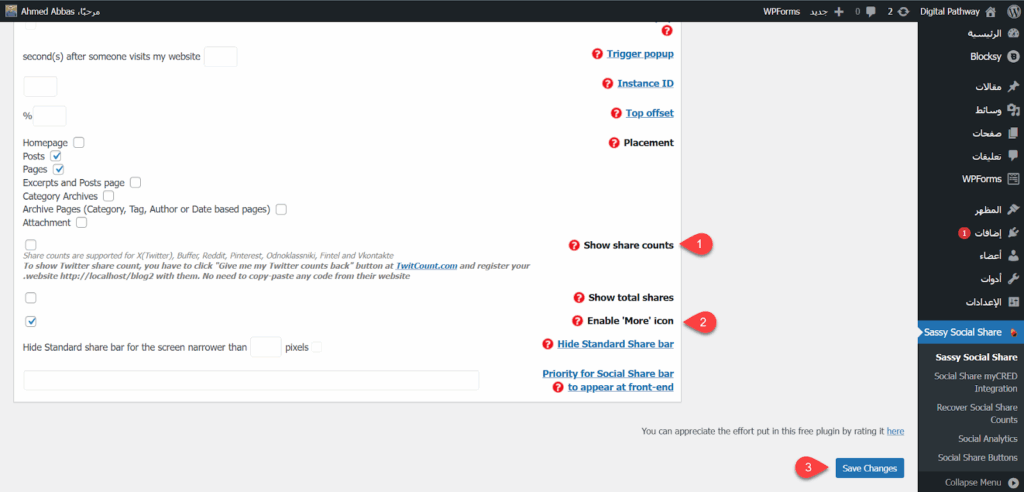
تخصيص مظهر الأيقونات في الشريط الجانبي
في هذه الخطوة طوّرتُ قسم المشاركة على شبكات التواصل الاجتماعي ليكون على هيئة قائمة جانبية ثابتة تظهر للزوار أثناء تصفح الموقع أو قراءة المقالات، بحيث يتمكنوا من مشاركة المحتوى بسهولة في أي وقت داخل الموقع. لذلك توجّهتُ إلى تبويب Floating Interface من القائمة العلوية، ثم فعّلت خيار Enable Floating Sharing Interface لتفعيل القائمة الجانبية على الموقع كما يظهر في الصورة التالية:
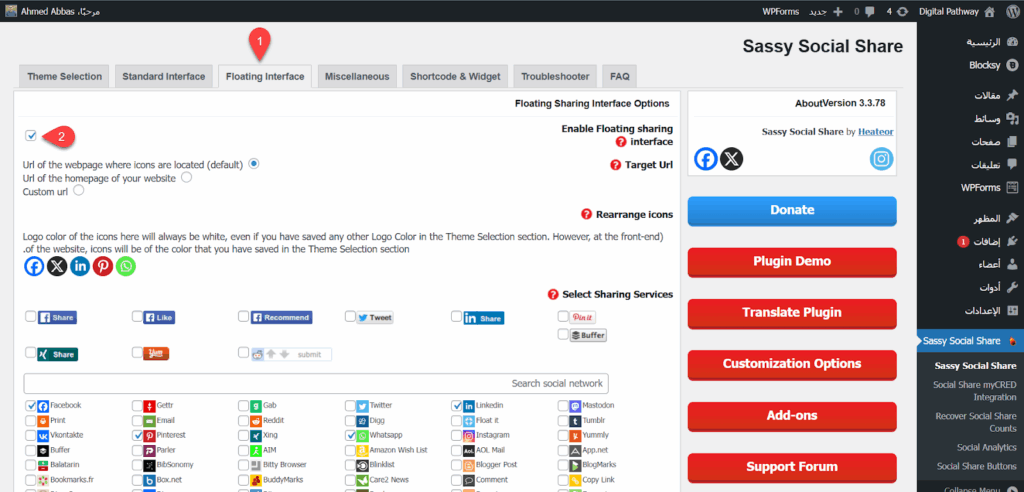
بعد ذلك انتقلتُ إلى قسم Select Sharing Services لتحديد شبكات التواصل الاجتماعي المطلوب ظهورها في القائمة الجانبية. ويجدر بالذكر أنه يمكن تعيين شبكات منفصلة لكل من القائمة الجانبية والشريط السفلي.
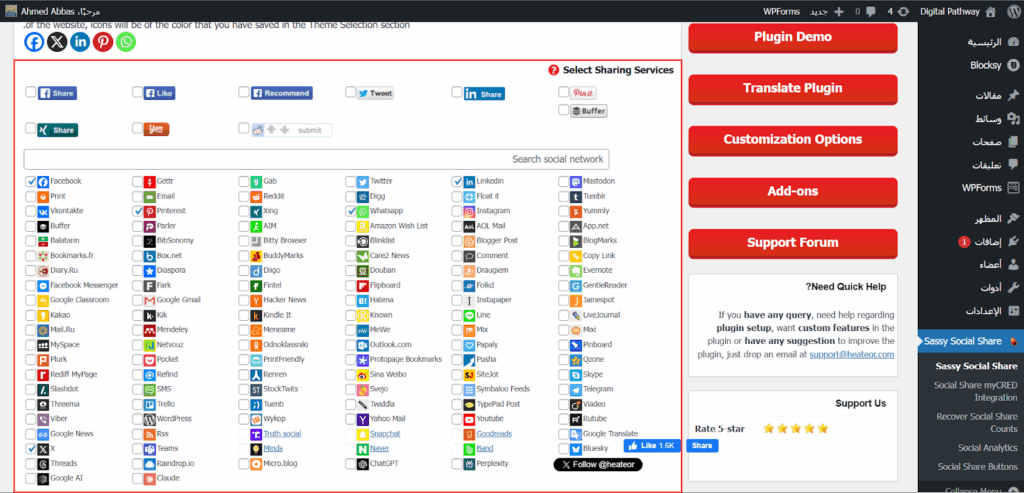
تخصيص مظهر الشريط الجانبي
بعدها خصّصتُ مظهر الشريط الجانبي ليتوافق مع هوية موقعي ويكون واضحًا على جميع الصفحات، سواء من حيث الخلفية أو المحاذاة أو مكان الظهور أو الهوامش.
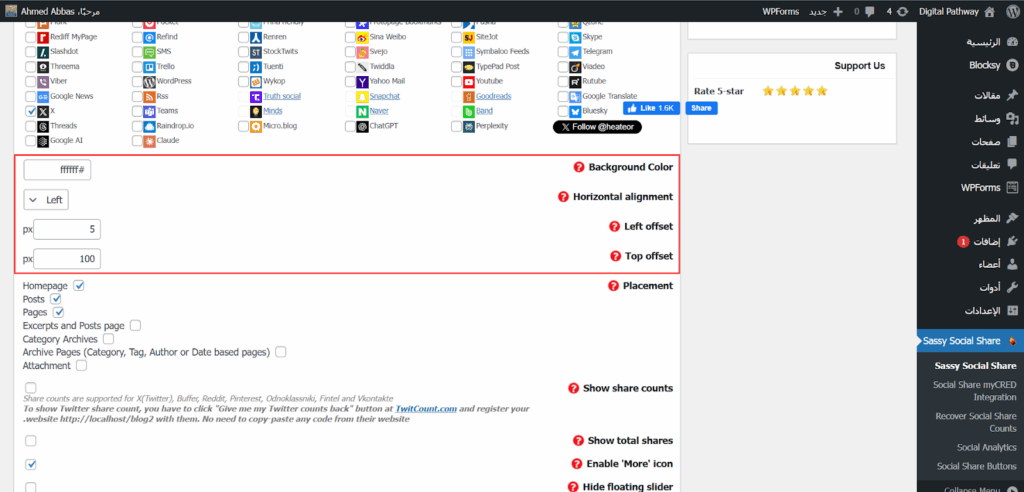
ثم حددتُ الصفحات المطلوب ظهور القائمة الجانبية بها عبر خيار Placement لتشمل ما يلي:
- Homepage.
- Posts.
- Pages.
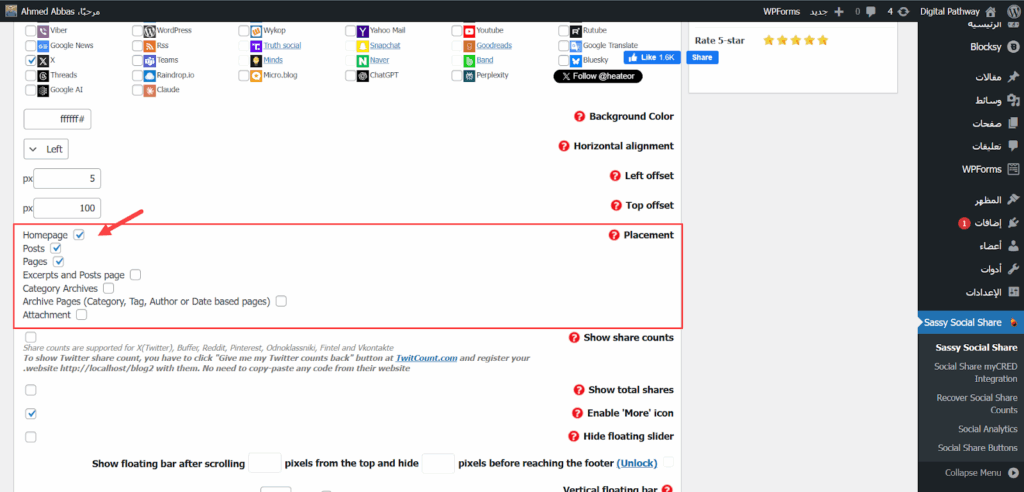
كما يمكن التحكم في الخيارات المتقدمة مثل إظهار زر "المزيد"، وعرض عدد المشاركات، وإخفاء القائمة تلقائيًا، وغير ذلك. وبعد الانتهاء ضغطتُ على زر Save Changes لحفظ التعديلات وتطبيقها على الموقع.
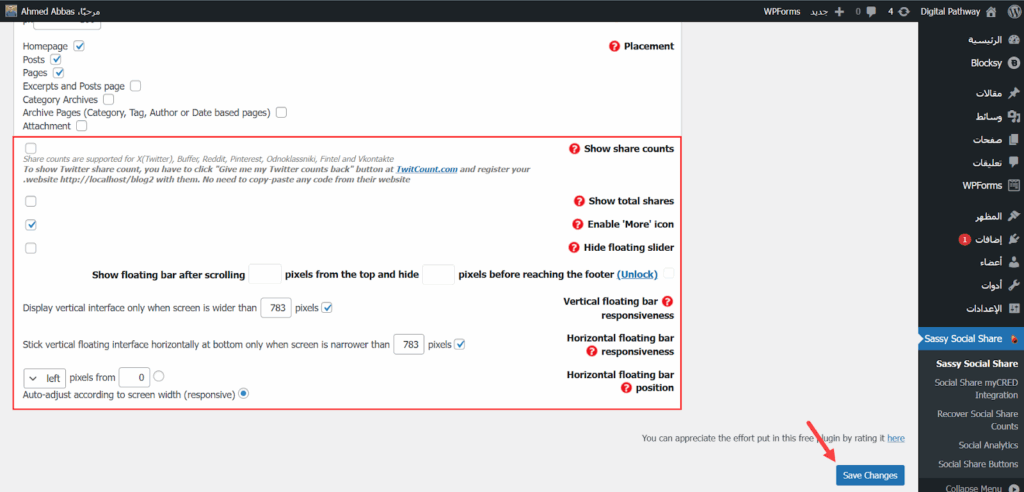
وبذلك أصبحت ميزة أزرار المشاركة على شبكات التواصل الاجتماعي جاهزة على الموقع. فعند تصفح الصفحات ستظهر القائمة الجانبية في موضعها المحدّد وتضم شبكات التواصل الاجتماعي المختارة كما هو موضح في الصورة التالية:
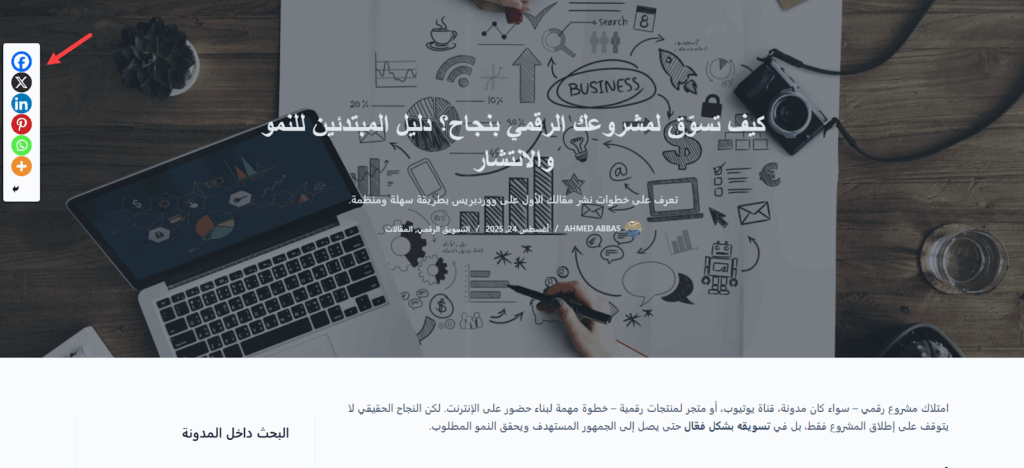
وأثناء قراءة المقال سيظهر قسم المشاركة أسفل المقال بالعنوان الثابت الذي تم إعداده مسبقًا، كما يتضح في الصورة التالية:
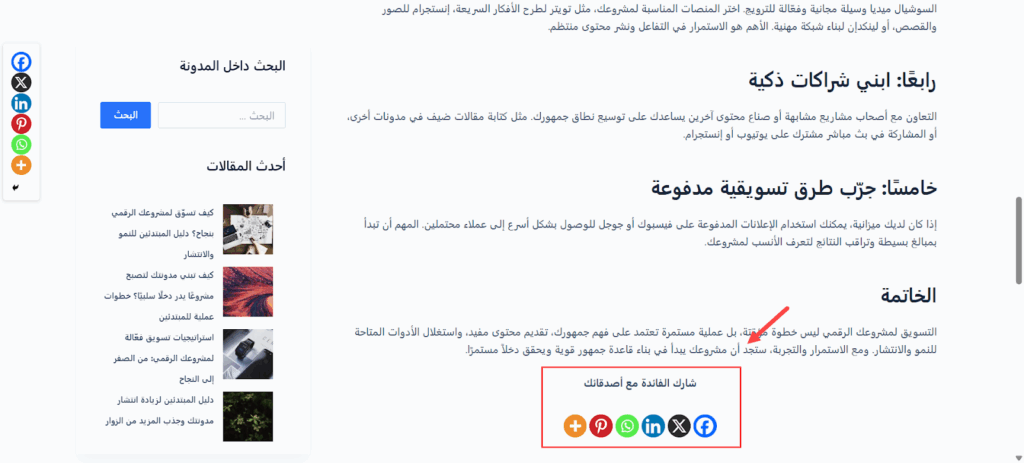
بهذا الشكل، تمكنت من تفعيل أزرار المشاركة على وسائل التواصل الاجتماعي داخل الموقع بسهولة وفي جميع الصفحات بطريقة واضحة ومنظمة. هذه الأزرار تمنح الزائر وسيلة مباشرة لمشاركة المقالات على حساباته، لتتحول كل مشاركة إلى وسيلة ترويج مجانية تزيد من انتشار المحتوى.
ويجدر بالذكر أن التوصيات التي ينقلها الأصدقاء والأقارب عبر شبكاتهم الاجتماعية تُعد من أكثر أساليب الترويج فاعلية، لأنها تقوم على الثقة والمصداقية. لذا فإن إضافة أزرار المشاركة خطوة بسيطة لكنها مؤثرة في مضاعفة وصول مقالاتك وجذب جمهور أوسع.